| ▲ VAB/VAG/VMG/VM4 系 メニュー |
|
GReddy Profec + Profec MAP 徹底攻略!
やりこみセッティング第4話 マップ設定編 最初はザックリと入れるのがオススメ |
GReddy Profec + Profec MAP 徹底攻略! 第4話 マップ設定編
前回のお話 の続きです。
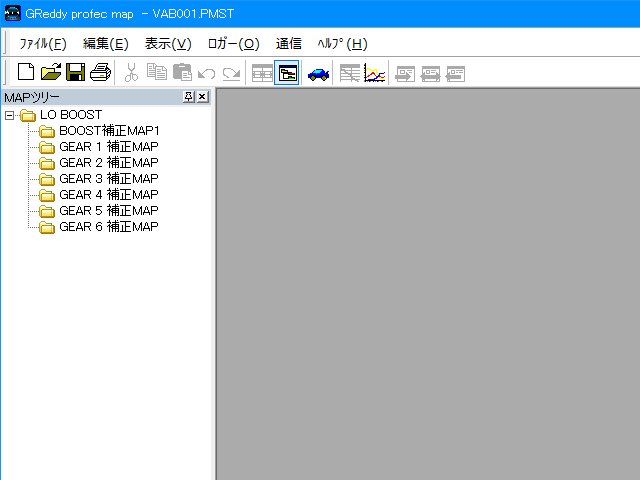
「 MAP SELECT 」 で選んだマップが画面左側にツリー形式で表示されます。
ここをダブルクリックすることで、各マップを開いて編集が可能となります。
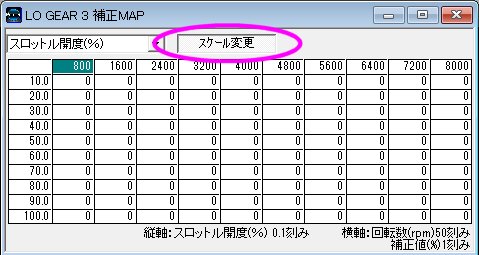
まずは、スケール変更ですね。
縦軸 ( 上の画像ではアクセル開度 ) は 10%刻みで判りやすいですが、横軸 ( エンジン回転数 ) はご自身の判りやすい単位で区切ったほうがよいでしょう。
↓ 例えば、こんな感じです。
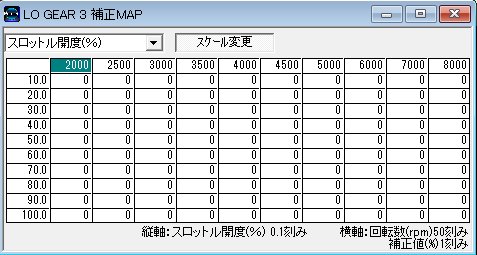
低回転域は 500rpm 刻みで、高回転側は 1000rpm 刻みにしてみました。
ブーストのかかり始めや、よく使う回転域を重視したスタイルです。
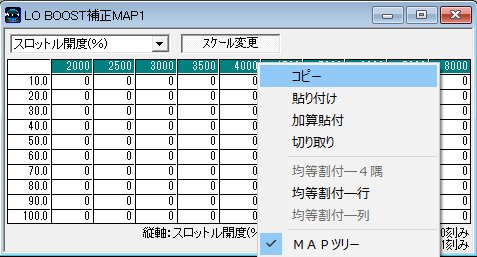
ちなみに、各マップ毎に設定可能になっており、それ自体は良いのですが、、、
全マップ同じにするには、マップ毎に同じ事をする必要が (^^ゞ
まあ、上の画像のように選択し、コピー&ペーストして行けば、さほど苦にはならないかな。
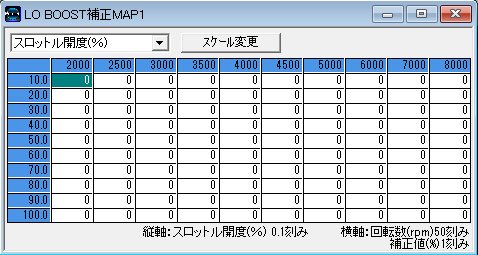
本来、メインとなる「 BOOST 補正MAP 」 ですが、最初は何も入れないほうが良いです。
Profec 本体設定の 「 SET 値 」 を入れてあれば、ここは全てゼロでもブーストはかかります。
いろいろと走りこんで、あとから気になる部分に修正を加えて行くのが効率的。
…どちらかと言うと、個人的には ↓ ここからがメイン。このマップが使いたくて GReddy Profec + Profec MAP を取り付けたので!!
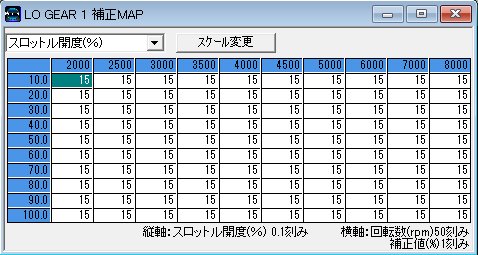
↑ 1速のギアの時の設定です。
低いギアだとブーストがかかりにくいので、全体的に少し数値を足しておきます。
実際、ベストなセッティングにするには各回転域や各開度毎に入力値は違ってくるとは思いますが、最初からそれをやると判りづらくなりますからね。
だから最初はザックリと同じ数値を入れておくのが良いでしょう。
ちなみにこれも、ひとつひとつ入れるのではなく、↓ のようにやれば簡単です。
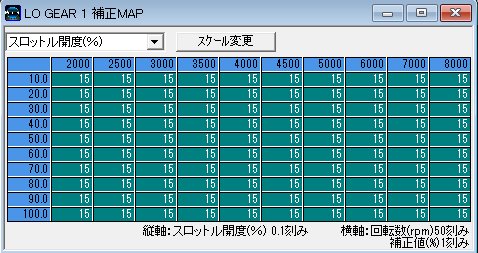
↑ このように一括で入れたい部分をマウス等で選択し、数字を入力するだけ。
これで一括入力されます。
↓ 2速以降は、こんな感じ
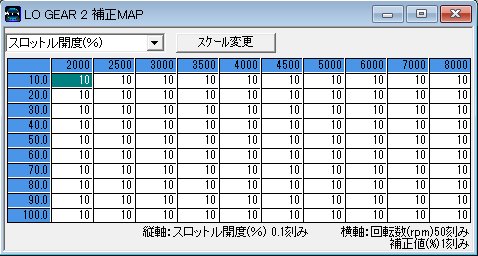
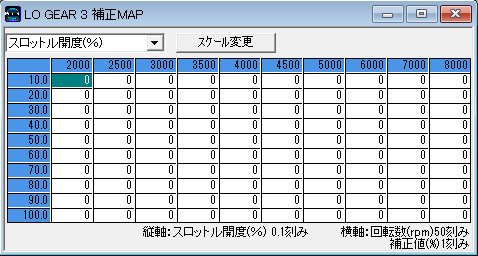
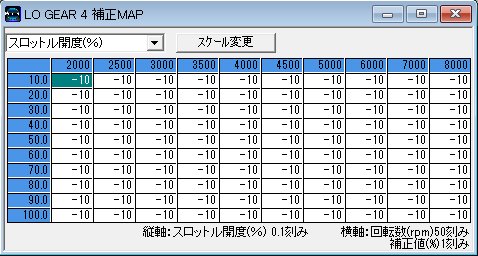
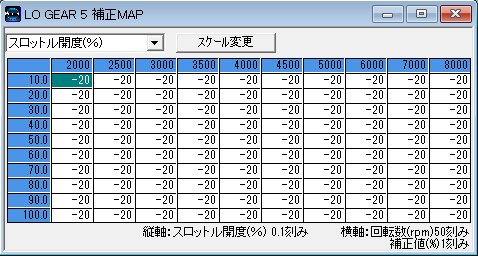
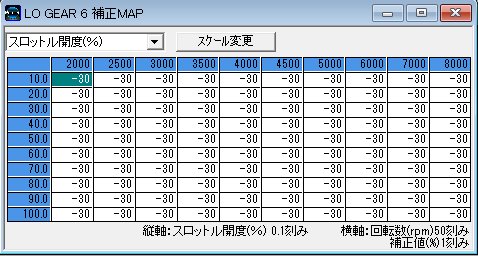
3速全開を基準に SET 値 を煮詰めて行くスタイル。
なので 3速のマップはとりあえず全部ゼロで。
3速より低いギアほどブーストがかかりにくいので、それを補うためのプラスの補正。
3速より高いギヤほどブーストはかかりやすくなるので、ギアが高くなるにつれマイナスの補正を大きく入れておきます。
これらも最初は適当に入れて、走り込みながら各領域で適切なブーストがかかるよう、値を修正して行きます。
今回はここまで。m(_ _)m
つづく。。。
備考
関連ページ : トラスト記事掲載日 : 2020/03/07
